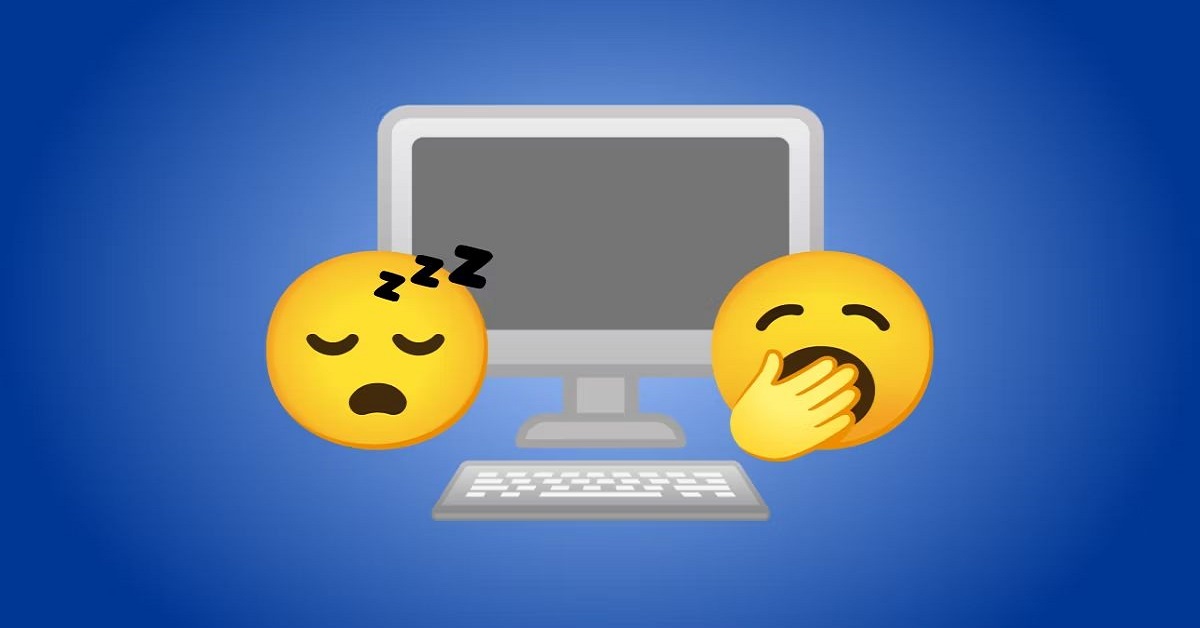Bật, tắt chế độ ngủ đông trên Windows 10 là cách giúp người dùng kéo dài thời lượng pin cho laptop của mình. Không chỉ vậy, chế độ ngủ đông còn mang đến cho người dùng nhiều lợi ích khác. Tuy nhiên, trong một số trường hợp cần phải tắt chế độ này. Vậy làm sao để bật/tắt chế độ ngủ đông trên máy tính Windows 10? Hãy theo dõi bài viết dưới đây của tuyengiaothudo.vn để được hướng dẫn chi tiết nhé!
Chế độ ngủ và chế độ ngủ đông có giống nhau không?
Trong quá trình sử dụng, nhiều người lầm tưởng rằng Hibernate, Sleep – chế độ ngủ đều giống nhau. Đây là cách hiểu không chính xác vì giữa chúng có sự khác nhau về cách thức hoạt động cũng như mục đích sử dụng. Dưới đây là những khác biệt chính giữa hai chế độ này:
Bạn đang xem: Cách bật, tắt chế độ ngủ đông Win 10 chi tiết nhất
Chế độ ngủ
Cách thức hoạt động: Khi máy tính chuyển sang chế độ ngủ, mọi tác vụ và dữ liệu hiện tại đều được lưu trữ trong RAM (bộ nhớ truy cập ngẫu nhiên), máy tính chỉ tiêu tốn một lượng điện năng rất nhỏ để duy trì bộ nhớ.
Thời gian khởi động lại: Máy tính sẽ khởi động lại rất nhanh từ chế độ ngủ vì dữ liệu vẫn còn trong RAM.
Tiêu thụ điện năng: Vẫn tiêu thụ một ít điện năng để giữ dữ liệu trong RAM.
Ca sử dụng: Phù hợp khi bạn chỉ muốn ngừng sử dụng thiết bị trong thời gian ngắn và muốn khởi động lại máy một cách nhanh chóng.

Chế độ ngủ đông (Hibernate)
Cách thức hoạt động: Ở chế độ này, toàn bộ trạng thái của hệ thống (chương trình đang chạy, đang mở file, v.v.) được lưu vào ổ cứng (thường là file hiberfil.sys), sau đó máy tính sẽ tắt hoàn toàn. và không tiêu thụ điện.
Thời gian khởi động lại: Khởi động từ chế độ ngủ đông sẽ chậm hơn chế độ ngủ do hệ thống phải tải lại toàn bộ dữ liệu từ ổ cứng vào RAM.
Tiêu thụ điện năng: Không tiêu thụ điện năng khi ở trạng thái ngủ đông nên bạn cần cân nhắc trước khi tắt chế độ ngủ đông của Windows 10.
Ca sử dụng: Phù hợp khi bạn không sử dụng máy tính trong thời gian dài và muốn tiết kiệm pin hoàn toàn (ví dụ khi đi du lịch, đi làm).

Nhìn chung, cả hai chế độ đều giúp lưu lại trạng thái hiện tại của hệ thống để khởi động nhanh sau khi tắt máy. Tuy nhiên, chế độ ngủ tiêu tốn ít điện năng và khởi động nhanh hơn, trong khi chế độ ngủ đông không tiêu tốn điện năng nhưng khởi động chậm hơn. Chế độ ngủ thường được ưu tiên khi bạn cần nhanh chóng quay lại làm việc, còn chế độ ngủ đông sẽ phù hợp khi bạn không sử dụng máy trong thời gian dài.
Khi nào nên tắt chế độ ngủ đông Windows 10?
Có thể thấy những lợi ích vượt trội mà chế độ ngủ đông mang lại cho người dùng máy tính. Tuy nhiên, trong một số trường hợp việc tắt chế độ ngủ đông là cần thiết như:
Tiết kiệm dung lượng ổ cứng
Tắt chế độ ngủ đông Windows 10 trên máy tính có thể giúp tiết kiệm dung lượng ổ cứng đáng kể, đặc biệt với những máy tính có dung lượng ổ đĩa nhỏ hoặc ổ cứng SSD. Khi chế độ ngủ đông được kích hoạt, máy tính sẽ tạo một tệp hệ thống có tên hiberfil.sys, chứa tất cả dữ liệu phiên hiện tại (ứng dụng, tệp, tiến trình đang chạy) và lưu chúng. vào ổ cứng.
Xem thêm : Tải Word 2019: Cách tải, tính năng, yêu cầu cấu hình và hơn nữa
File này tương đương với 75% đến 100% dung lượng RAM của hệ thống. Ví dụ: nếu máy tính của bạn có 16GB RAM, tệp hiberfil.sys có thể chiếm 12-16GB dung lượng ổ cứng.

Điều này trở nên quan trọng nếu máy tính của bạn sử dụng ổ SSD dung lượng thấp, điều này thường xảy ra trên các máy tính xách tay mỏng và nhẹ hoặc các máy tính cũ có ổ cứng hạn chế. Với người dùng cần tối ưu hóa dung lượng lưu trữ, việc tắt chế độ ngủ đông giúp giải phóng không gian này để sử dụng cho các tập tin quan trọng khác.
Không cần sử dụng chế độ ngủ đông
Tắt chế độ ngủ đông Windows 10 là lựa chọn hợp lý khi bạn không có nhu cầu sử dụng chế độ này. Ngủ đông chủ yếu hữu ích khi bạn muốn lưu lại trạng thái làm việc hiện tại và tắt hoàn toàn máy tính để không tiêu tốn điện năng, đặc biệt khi máy tính không được sử dụng trong thời gian dài. Tuy nhiên, nếu bạn chỉ cần ngừng làm việc trong thời gian ngắn và muốn quay trở lại nhanh chóng thì chế độ Sleep sẽ phù hợp hơn. Chế độ ngủ cho phép máy tính tiêu thụ một ít điện năng để duy trì RAM để có thể bật lại nhanh chóng mà không cần lưu dữ liệu vào ổ cứng.

Hibernate là một lựa chọn tốt nếu bạn muốn tắt máy tính mà vẫn duy trì trạng thái làm việc mà không tốn pin. Nếu bạn luôn có nguồn điện ổn định hoặc không lo lắng về vấn đề pin thì Hibernate sẽ trở nên thừa thãi. Hibernate tạo một tệp hệ thống hiberfil.sys lớn, chiếm dung lượng ổ cứng đáng kể. Nếu bạn không sử dụng chế độ này, việc tắt nó đi sẽ giải phóng không gian này cho các mục đích khác.
Khắc phục lỗi và sự cố
Tắt chế độ ngủ đông của Windows 10 đôi khi là giải pháp hữu ích để khắc phục các lỗi, sự cố trên máy tính. Mặc dù chế độ ngủ đông giúp người dùng lưu lại trạng thái hệ thống và tiết kiệm điện năng nhưng nó cũng có thể gây ra một số vấn đề nếu hoạt động không đúng cách. Một số máy tính gặp sự cố khi khởi động lại từ chế độ ngủ đông, chẳng hạn như không thể quay lại phiên trước đó hoặc gặp lỗi màn hình đen.
Điều này thường xảy ra khi hệ thống không thể đọc hoặc ghi dữ liệu vào tệp hiberfil.sys đúng cách. Việc tắt Hibernate giúp khắc phục vấn đề này bằng cách tránh hoàn toàn việc sử dụng file này.

Một số phần mềm hoặc trình điều khiển có thể không tương thích với chế độ ngủ đông. Điều này có thể gây ra các lỗi phần cứng như chuột, bàn phím hay màn hình không hoạt động sau khi máy tính thức dậy sau chế độ ngủ đông. Trong một số trường hợp, chế độ ngủ đông có thể làm chậm quá trình khởi động hoặc tắt máy, đặc biệt khi hệ thống cần lưu và đọc lượng lớn dữ liệu từ RAM vào ổ cứng. Điều này rất dễ gặp trên những máy tính có cấu hình thấp hoặc với ổ cứng chạy chậm. Tắt Hibernate giúp tăng tốc quá trình tắt và khởi động, cải thiện hiệu suất tổng thể.
Nếu hệ thống gặp sự cố do dung lượng ổ cứng đầy do file hiberfil.sys chiếm quá nhiều dung lượng thì việc tắt chế độ Hibernate sẽ giúp máy tính hoạt động bình thường trở lại.
Tối ưu hóa hiệu suất máy tính
Cuối cùng, tắt chế độ ngủ đông Windows 10 giúp tối ưu hóa hiệu suất nhất là trên các hệ thống có cấu hình thấp hoặc khi bạn cần cải thiện tốc độ hoạt động chung của máy tính. Chế độ ngủ đông yêu cầu hệ thống lưu toàn bộ trạng thái hoạt động hiện tại (dữ liệu RAM) vào ổ cứng dẫn đến quá trình tắt và khởi động chậm hơn.
Điều này có thể gây khó chịu, đặc biệt là trên các máy tính có ổ cứng chậm hoặc dung lượng RAM lớn. Khi tắt chế độ ngủ đông, máy tính sẽ không cần lưu và tải dữ liệu từ ổ cứng, giúp quá trình khởi động và tắt máy nhanh hơn.

Với những máy tính có cấu hình thấp, chế độ Hibernate có thể gây gánh nặng cho hệ thống do phải xử lý lượng lớn dữ liệu mỗi khi hệ thống tắt hoặc khởi động từ chế độ ngủ đông. Hơn nữa, tắt chế độ ngủ đông còn giúp giảm bớt các tác vụ mà hệ thống phải thực hiện, đặc biệt hữu ích trên các thiết bị có bộ xử lý yếu hoặc ổ cứng cơ học.
Cách tắt chế độ ngủ đông trong Windows 10
Xem thêm : Top 10 app ghép mặt vào video hot nhất hiện nay
Sau khi tìm hiểu những trường hợp cần tắt chế độ ngủ đông, người dùng cân nhắc nhu cầu tắt tính năng này. Dưới đây là cách tắt chế độ ngủ đông trên máy tính Windows 10 để bạn hiểu:
Bước 1: Để truy cập vào phần cài đặt nguồn (Power Options), có 2 cách để bạn lựa chọn:
- Cách 1: Sử dụng tổ hợp phím Windows + X, sau đó chọn Power Options.
- Cách 2: Sử dụng tổ hợp phím Windows + I để mở Cài đặt, sau đó chọn Hệ thống -> chọn Nguồn & Ngủ.

Bước 2: Trong giao diện Nguồn & Ngủ, kéo xuống dưới và nhấp vào Cài đặt nguồn bổ sung.

Bước 3: Khi giao diện Power Options mở ra, bạn click chọn Choose what the power Buttons Do ở khung bên trái để chuẩn bị tắt chế độ ngủ đông của Windows 10.

Bước 4: Tại giao diện Cài đặt hệ thống, nhấp vào Thay đổi cài đặt hiện không khả dụng. Bước này cung cấp cho bạn khả năng chỉnh sửa các tùy chọn nguồn của mình.

Bước 5: Trong phần Shutdown setting tìm tùy chọn Hibernate -> để tắt chế độ ngủ đông trên máy tính bạn bỏ chọn ô Hibernate -> kích chọn Save Changes để lưu lại. thay đổi. Sau khi hoàn thành các bước, chế độ ngủ đông sẽ bị tắt khiến máy tính không thể sử dụng tính năng này.

Một số lưu ý
Khi tắt chế độ ngủ đông Windows 10, bạn cần lưu ý những điểm sau để đảm bảo máy tính hoạt động ổn định và hiệu quả:
- Khi tắt chế độ ngủ đông, file hệ thống hiberfil.sys (dùng để lưu trạng thái hệ thống) sẽ bị xóa, giúp bạn tiết kiệm dung lượng ổ cứng. Tuy nhiên, nếu sau này bạn cần sử dụng lại chế độ này, tệp hiberfil.sys sẽ phải được tạo lại và chiếm dung lượng giống như bản gốc.
- Fast Startup trên Windows 10 là tính năng sử dụng file ngủ đông để giảm thời gian khởi động máy tính. Khi tắt Hibernate, tính năng này cũng sẽ bị tắt khiến thời gian khởi động máy tính lâu hơn trước. Nếu bạn thường xuyên khởi động máy tính từ trạng thái tắt nguồn và muốn tốc độ khởi động nhanh, hãy cân nhắc việc tắt Hibernate và Sleep trước khi tắt.
- Hibernate thường được sử dụng khi bạn không cần sử dụng máy tính trong thời gian dài nhưng vẫn muốn giữ lại trạng thái làm việc hiện tại (mở windows, ứng dụng). Nếu tắt tính năng này, bạn sẽ không thể lưu trạng thái và sẽ phải khởi động lại ứng dụng mỗi lần mở lại thiết bị.
- Cuối cùng, nếu bạn thường xuyên di chuyển và cần tối đa hóa thời lượng pin, chế độ ngủ đông có thể hữu ích vì nó không tiêu tốn pin trong thời gian dài sử dụng. Khi tắt tính năng này, bạn sẽ phải sử dụng chế độ Sleep thay thế nhưng chế độ này vẫn tiêu tốn một ít điện năng.
Kết luận tạm thời
Tắt chế độ ngủ đông Windows 10 là cách hữu ích để tối ưu hóa dung lượng ổ cứng và cải thiện hiệu suất hệ thống, đặc biệt với những máy tính có dung lượng lưu trữ hạn chế. Tuy nhiên, trước khi thực hiện, bạn cần cân nhắc các ảnh hưởng liên quan như mất tính năng Fast Startup hoặc không lưu được trạng thái hệ thống khi hết pin. Nếu những tính năng này không cần thiết với nhu cầu của bạn thì việc tắt Hibernate sẽ giúp hệ thống hoạt động nhanh chóng và hiệu quả hơn.
Hãy nhấn theo dõi fanpage tuyengiaothudo.vnkênh Youtube Kênh sông Hoàng Hà Để tiếp tục cập nhật những thông tin hữu ích!
XEM THÊM:
Nguồn: https://tuyengiaothudo.vn
Danh mục: Thủ thuật